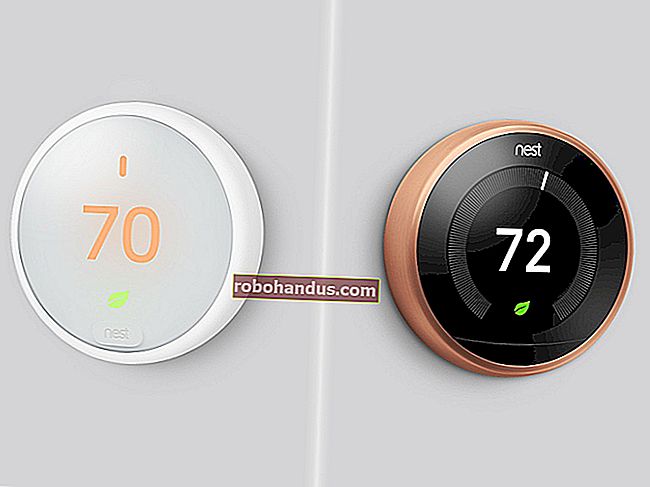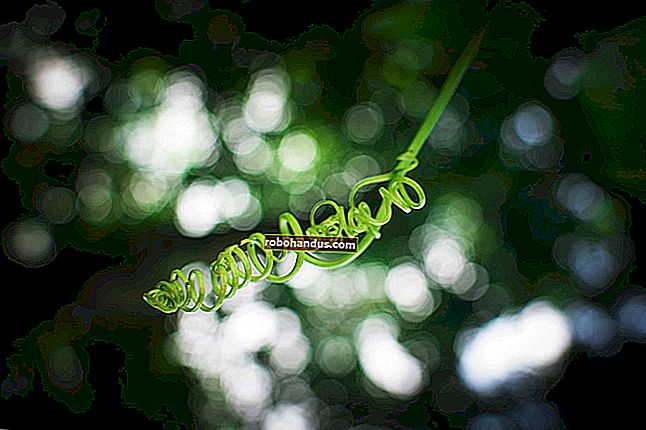Cara Menjadualkan Mesyuarat Zum

Menjaga jadual adalah cara yang pasti untuk memastikan anda tidak pernah terlambat untuk mesyuarat. Dengan Zoom, anda boleh menjadualkan panggilan video sekali atau berulang dan menghantarnya ke kalendar semua orang. Inilah cara menjadualkan perjumpaan Zoom.
Perkara pertama yang pertama, teruskan dan muat turun aplikasi Zoom pada telefon pintar Windows 10 PC, Mac, iPhone, iPad atau Android anda. Setelah dipasang, buka aplikasi Zoom dan log masuk ke akaun anda.
Seterusnya, di laman Utama, pilih butang "Jadual".

Tetingkap Jadual Mesyuarat akan muncul. Anda akan mempunyai banyak pilihan mesyuarat di sini untuk dilalui. Inilah yang perlu anda lakukan.
Mulakan dengan menetapkan waktu, tarikh, tempoh, dan nama mesyuarat. Jika ini adalah pertemuan berulang, centang kotak di sebelah senarai "Mesyuarat Berulang". Juga, pastikan untuk memperhatikan Zon Waktu di sudut kanan bawah bahagian ini.

Seterusnya, tetapkan "ID Mesyuarat." Oleh kerana masalah keselamatan, kami mengesyorkan hanya menggunakan ID Mesyuarat Peribadi anda untuk pertemuan peribadi. Jika ini adalah perjumpaan perniagaan, pilih "Jana Secara Automatik". Pastikan anda memerlukan kata laluan mesyuarat untuk lapisan perlindungan tambahan.

Sekarang untuk tetapan video dan audio. Pilihan ini membolehkan anda mengatur agar siaran dan video peserta dihidupkan atau dimatikan semasa mereka menyertai mesyuarat dan kaedah komunikasi (telefon, audio komputer, atau keduanya).

Pilih jika anda ingin mengirim jemputan dan peringatan mesyuarat ke Outlook, Kalendar Google, atau platform kalendar yang lain.

Akhirnya, terdapat beberapa pilihan lanjutan yang boleh anda pilih yang semestinya menjadikan persidangan video anda lebih selamat. Untuk membuka menu Pilihan Lanjutan, klik anak panah di sebelah "Pilihan Lanjutan."

Untuk menjadikan Zoom lebih selamat, kami sarankan untuk memeriksa tetapan ini:
- Aktifkan ruang menunggu
- Redamkan peserta semasa masuk
- Hanya pengguna yang disahkan yang boleh bergabung: Log masuk ke Zum
Dan melumpuhkan tetapan ini:
- Dayakan penyertaan sebelum hos
BERKAITAN: Apa itu Zoombombing, dan Bagaimana Anda Boleh Menghentikannya?
Anda juga boleh memutuskan sama ada anda ingin merakam mesyuarat secara automatik dan bahkan menambah tuan rumah alternatif. Host alternatif mempunyai kebenaran dalam mesyuarat yang sama dengan host. Perbezaan ketara antara tuan rumah alternatif dan tuan rumah bersama ialah tuan rumah alternatif dapat memulakan perjumpaan yang dijadualkan di mana tuan rumah tidak dapat.

Setelah selesai mengubah tetapan mengikut keinginan anda, pilih butang "Jadualkan" di sudut kanan bawah tetingkap.

Mesyuarat Zoom anda sekarang dijadualkan, dan maklumat akan dihantar ke kalendar pilihan anda.
BERKAITAN: 8 Cara untuk Memastikan Panggilan Video Zum Seterusnya